Aprende cómo configurar Windows para iniciar sesión automáticamente sin tener que escribir tu contraseña cada vez....
Cómo quitar la contraseña de inicio en Windows y activar el inicio automático
Todos hemos pasado por eso: encender la computadora y tener que escribir la contraseña una y otra vez, incluso cuando estamos en casa y somos los únicos usuarios. Para muchos, sobre todo en PCs de escritorio o equipos que usamos únicamente en la oficina, escribir la contraseña a diario puede resultar tedioso. La buena noticia es que Windows permite configurar el inicio automático, es decir, saltarse la pantalla de contraseña sin comprometer la seguridad de tu cuenta, siempre que se haga correctamente. En este artículo te voy a enseñar cómo hacerlo paso a paso, ya sea que uses una cuenta local o una cuenta Microsoft.
¿Qué significa “quitar la contraseña” realmente?
Antes de entrar en detalles, es importante aclarar un punto: eliminar completamente la contraseña no es recomendable. Lo que realmente buscamos es que Windows inicie sesión automáticamente. Esto mantiene la contraseña en el sistema, lo que protege tu cuenta, pero evita que tengas que escribirla cada vez que enciendes el equipo.
En otras palabras, lo que vamos a configurar es el inicio automático o “auto login”, una función oficial de Windows que combina comodidad y seguridad.
Usuarios con cuentas locales: el método más sencillo
Si tu cuenta de Windows es local (no vinculada a un correo de Microsoft), tienes varias formas de activar el inicio automático.
Método 1: Usar el comando netplwiz
Presiona
Win + Rpara abrir el cuadro de Ejecutar.Escribe
netplwizy presiona Enter. Esto abrirá la ventana de Cuentas de usuario.Selecciona tu usuario y desmarca la opción “Los usuarios deben escribir su nombre y contraseña para usar este equipo”.
Haz clic en Aplicar y Windows te pedirá ingresar tu contraseña una vez para confirmar.
¡Listo! Después de reiniciar, tu computadora iniciará sesión automáticamente sin pedir contraseña.
⚠️ En Windows 11 más reciente (como la versión 23H2), esta opción puede estar oculta. Más adelante te explico cómo habilitarla desde el registro.
Usuarios con cuenta Microsoft: una ligera variación
Si inicias sesión con una cuenta Microsoft (correo electrónico de Outlook, Hotmail, etc.), el procedimiento cambia un poco. El problema es que, en algunas versiones recientes de Windows 11, la opción de netplwiz no aparece.
Método 2: Habilitar netplwiz mediante el registro de Windows
Presiona
Win + Ry escriberegeditpara abrir el Editor del Registro.Navega a la siguiente ruta:
Busca la entrada DevicePasswordLessBuildVersion y cambia su valor a
0.Reinicia el equipo y vuelve a abrir
netplwiz. Ahora deberías ver la opción para desmarcar la casilla de contraseña.
Después solo tienes que seguir el mismo procedimiento que para la cuenta local y configurar el inicio automático.
No quieres tocar el registro: usa la política de grupo (solo Windows Pro)
Si tu equipo tiene Windows 10/11 Pro, puedes usar la Política de grupo para activar el inicio automático, sin modificar registros manualmente.
Método 3: Configurar desde la política de grupo
Presiona
Win + R, escribegpedit.mscy pulsa Enter.Ve a:
Habilita la opción “No esperar al inicio de sesión del usuario” o “Habilitar inicio automático”, según la versión.
💡 Algunos pasos pueden requerir agregar manualmente los datos de usuario y contraseña en el registro, usando las claves:
AutoAdminLogon→ 1
DefaultUserName→ tu nombre de usuario
DefaultPassword→ tu contraseña (queda en texto plano, cuidado con esta opción)
Opcional: eliminar la contraseña por completo (no recomendado)
Si tu PC es solo de uso doméstico y quieres eliminar la contraseña completamente:
Método 4: Dejar la contraseña vacía
Presiona
Ctrl + Alt + Supry selecciona Cambiar contraseña.Introduce la contraseña actual y deja los campos de nueva contraseña en blanco.
Confirma y listo, tu cuenta quedará sin contraseña.
⚠️ Esto reduce la seguridad del equipo y no se recomienda para computadoras conectadas a internet o usadas por varias personas.
PIN molesto: también se puede quitar
Si usas PIN de Windows Hello, puedes eliminarlo fácilmente:
Método 5: Quitar el PIN
Ve a Configuración → Cuentas → Opciones de inicio de sesión.
Selecciona PIN (Windows Hello) → Quitar.
Ingresa tu contraseña para confirmar y Windows eliminará el PIN.
Después de esto, la sesión usará la contraseña o el inicio automático según tu configuración.
Preguntas frecuentes (FAQ)
Q1: ¿Es seguro quitar la contraseña de inicio?
A: Depende. Para PCs de escritorio en casa está bien, pero en laptops o equipos compartidos no se recomienda. Siempre es buena idea activar BitLocker o mantener algún método de seguridad.
Q2: Tengo Windows Home y no veo gpedit.msc, ¿qué hago?
A: La Política de grupo no está disponible en Windows Home, pero aún puedes usar netplwiz o editar el registro para lograr el inicio automático.
Q3: Configuré el inicio automático pero después de reiniciar me sigue pidiendo contraseña
A: Revisa si tienes habilitado inicio rápido, si hay PIN de Windows Hello activo, o si tu cuenta es Microsoft y requiere verificación adicional.
Conclusión: inicio automático = comodidad con precaución
Quitar la contraseña de inicio puede ser muy práctico, especialmente en PCs de escritorio o equipos de uso personal. Sin embargo, no se trata de eliminar la contraseña de tu cuenta, sino de configurar inicio automático, combinando comodidad y seguridad.
Algunas recomendaciones finales:
Para equipos en casa, activar inicio automático está bien.
Para laptops o computadoras con datos sensibles, mejor mantener la contraseña y usar PIN, huella digital o reconocimiento facial.
Si tienes cuenta Microsoft, el inicio automático funciona bien en combinación con Windows Hello para no sacrificar seguridad.
Con estos métodos, tu computadora será más rápida de encender y podrás saltarte la molestia de escribir la contraseña cada vez, sin comprometer la integridad de tu cuenta.















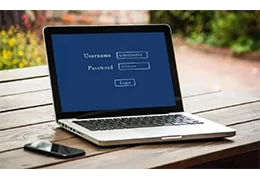





Deja un comentario